Snapchat で自分の AI を使用する方法

Snapchat のようなソーシャル メディア アプリは現在、人工知能をシステムに統合する競争に参加しています。 My AI と呼ばれる新しい Snapchat チャットボットは
Windows 10でグラフィックカードを確認する3つの方法: 何百万人もの人々がWindows 10を使用していますが、コンピューターにどのグラフィックカードがあるのか、専用のグラフィックカードを持っているのか統合されているのかわかりません。ほとんどのWindowsユーザーは初心者であり、使用しているグラフィックカードなどのPCの仕様についてはあまり気にしませんが、システムに問題がある場合は、グラフィックカードを更新する必要があります。ここで、製造元のWebサイトから入手可能な最新のドライバーをダウンロードできるように、この情報が必要になります。
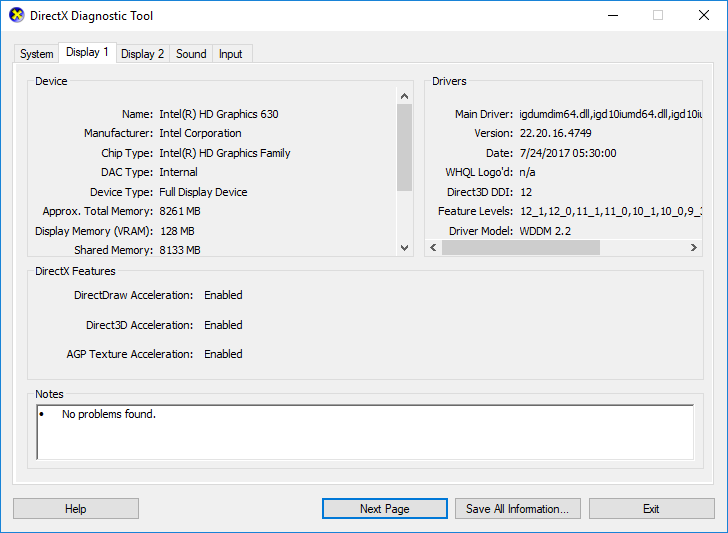
あなたも同じ問題に直面している場合は、このガイドで今日のように心配しないでください。グラフィックカードのタイプ、モデル、メーカーなどを簡単に見つけることができる3つの方法について説明します。グラフィックカードは、ビデオアダプタ、ビデオカード、またはディスプレイアダプタとも呼ばれることを確認してください。とにかく、時間を無駄にすることなく、以下のチュートリアルの助けを借りて、Windows10でグラフィックカードをチェックする方法を見てみましょう。
コンテンツ
Windows10でグラフィックカードをチェックする3つの方法
何か問題が発生した場合に備えて、必ず復元ポイントを作成してください 。
方法1:Windows10の設定でグラフィックカードを確認する
注:専用のグラフィックカードが次の方法に従うことを確認するために、これは統合されたグラフィックカードのみを表示します。
1.Windowsキー+ Iを押して[設定]を開き、[システム]アイコンをクリックします。

2.左側のメニューから[表示]を選択してください。
3.下にスクロールして、[ディスプレイの詳細設定]をクリックします。
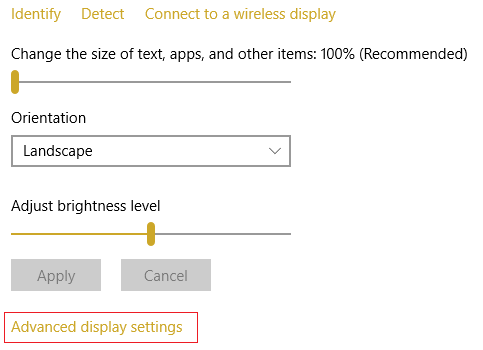
4. [ディスプレイの詳細設定]で、[ディスプレイアダプターのプロパティ]というリンクをクリックします。

5.グラフィックスプロパティウィンドウが開き、ここでグラフィックスカードのタイプ、モード、および製造元を確認できます。
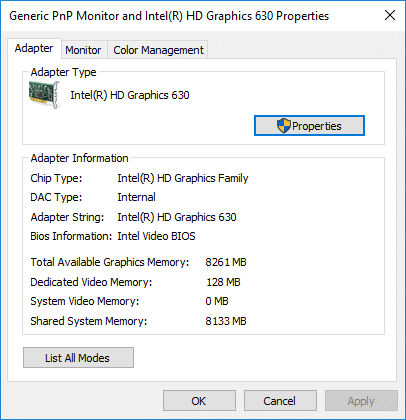
方法2:DxDiagを使用してWindows10でグラフィックカードを確認する
1.Windowsキー+ Rを押してから、dxdiagと入力し、Enterキーを押してDirectX診断ツールを開きます。

注: DxDiag(DirectX診断ツール)は、グラフィックカー��、サウンドカードなどのシステム情報を表示するために使用されます。
2.DxDiagウィンドウがロードされるまで数秒間待ちます。
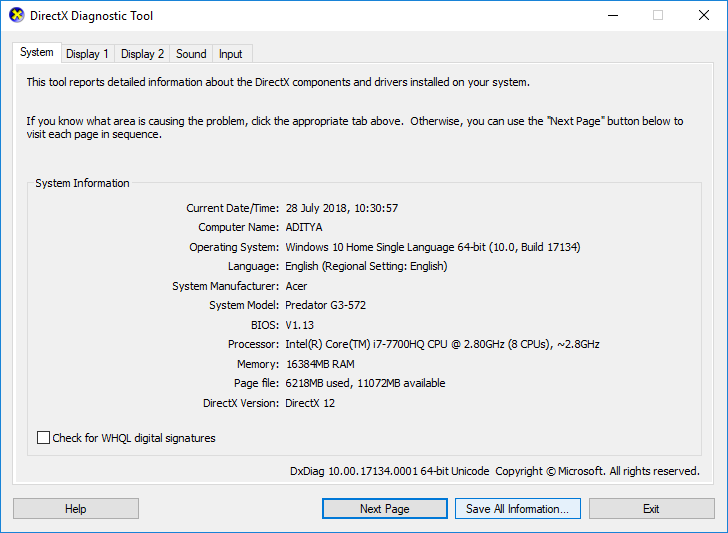
3. [システム]タブ([DxDiag]ウィンドウ)に、次の情報が表示されます。
コンピュータ名
オペレーティングシステム
言語
システム製造元
システムモデル
BIOS
プロセッサ
メモリ
ページファイル
DirectXバージョン
4.専用のグラフィックカードがある場合は、ディスプレイ1とディスプレイ2などの2つのディスプレイタブがあります。
5.ディスプレイ1に切り替えると、グラフィックカードの名前、製造元、合計メモリ、ドライバ情報などが表示されます。
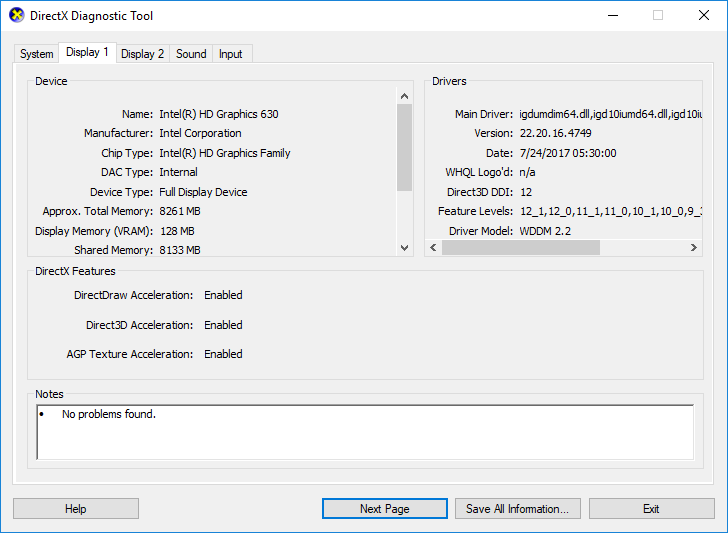
6.同様に、ディスプレイ2(専用のグラフィックカードになります)に切り替えると、次の情報が表示されます。
グラフィックカード
メーカーの名前
チップタイプ
DACタイプ
デバイスタイプ
トータルメモリ
ディスプレイメモリ
共有メモリ
ドライバ
DirectXの機能

7.最後のタブはサウンドで、サウンドカードの名前、メーカー、ドライバーなどを見つけることができます。
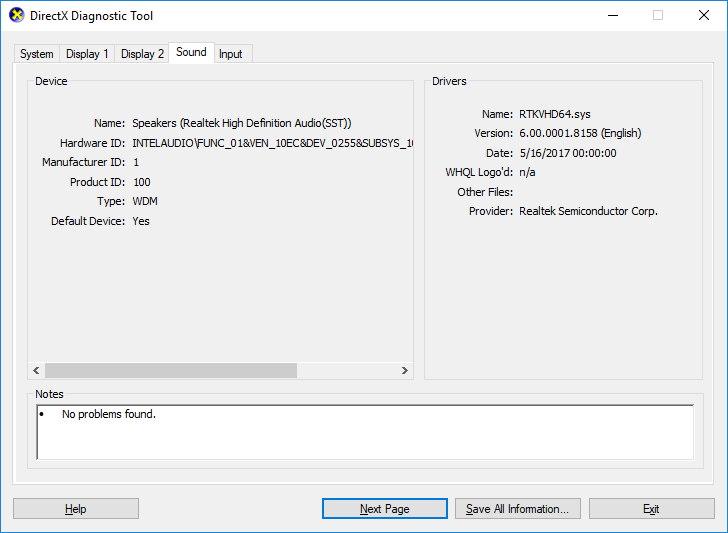
8.Onceはをクリックし、終了終了]をDXDIAGウィンドウを閉じます。
方法3:デバイスマネージャーを使用してWindows10でグラフィックカードを確認する方法
1.Windowsキー+ Rを押してから、devmgmt.mscと入力し、Enterキーを押します。

2. [ディスプレイアダプタ]を展開すると、グラフィックカードが一覧表示されます。専用のグラフィックカードと同様に統合している場合は、両方が表示されます。
3.それらのいずれかを右クリックして、[プロパティ]を選択します。
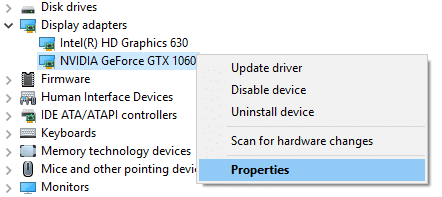
注:両方の詳細を知るには、各グラフィックカードの[プロパティ]ウィンドウを開く必要があります。
4. [プロパティ]ウィンドウに、グラフィックカード名、製造元、デバイスタイプなどの情報が表示されます。

5. [ドライバ]、[詳細]、[イベント]、または[リソース]タブに切り替えて、グラフィックカードの詳細を確認することもできます。
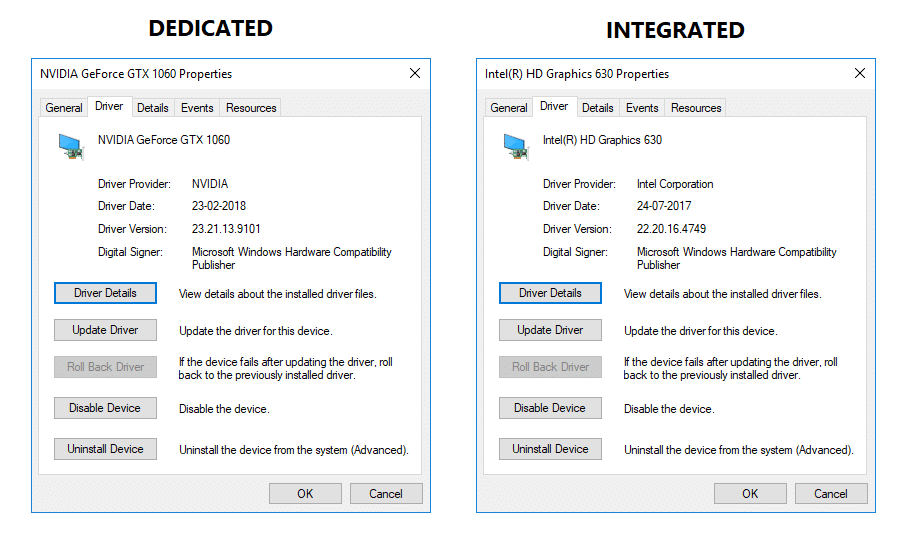
6.終了したら、[OK]をクリックしてプロパティウィンドウを閉じます。
おすすめされた:
これで、Windows 10でグラフィックカードを確認する方法を正常に学習できましたが、この投稿に関してまだ質問がある場合は、コメントのセクションで質問してください。
Snapchat のようなソーシャル メディア アプリは現在、人工知能をシステムに統合する競争に参加しています。 My AI と呼ばれる新しい Snapchat チャットボットは
Discord は、熱心なゲーム愛好家が音声とテキストを通じて簡単に対話できる楽しいプラットフォームを提供します。サービスとしては知られているものの、
Google スライドは、オンラインとオフラインの両方でビジネスと教育に不可欠なツールです。このプログラムのおかげで、私たちは無数のプレゼンテーションに無料でアクセスできます
Google フォームは人気のあるフォームビルダーですが、Google アカウントを持っていない場合、またはアプリが気に入らない場合は、同じく無料の代替手段が必要です。
パスワードの問題は、忘れやすいことです。これは、他のアプリと同様に、Life360 アカウントにも当てはまります。ストレスの原因になったり、
『ゼルダの伝説 涙の王国』(TotK)では食事が生き残るために重要であり、調理済みの食事は生のスナックよりもはるかに健康に適しています。実際、
LinkedIn を使用すると、高度な形式で潜在的な雇用主にあなたのキャリアの進歩を紹介できます。自分が保有しているポジションを 1 つだけ列挙するのではなく、
『ゼルダの伝説 涙の王国』(TotK)には、揃えておきたいアイテムがいろいろあります。それらのほとんどは入手するのにお金が必要です。の
Sky の 1 つ以上のサービスに加入しており、英国およびアイルランドに居住している場合は、自動的に Sky VIP 特典を受け取る資格があります。 Sky VIPは甘味料です
Fire OS には、お気に入りの映画をタブレットにダウンロードしてオフライン モードで視聴できるオプションがたくさんあります。望むかどうか
AirPods Pro ユーザーであれば、音質が標準の AirPods に比べて大幅に向上していることをご存知でしょう。でも、芽を改善する方法があることをご存知ですか?
Amazon は世界で最も著名な電子商取引ブランドとしての地位を獲得しました。オンライン買い物客は、寛大なサービスなどの魅力的な特典のために Amazon を選びます。
誰もがそれをします。何かエキサイティングなことをしている子供の素晴らしい写真や、eBay の出品に最適な商品の写真を撮り、その後、
ファイルの名前変更、転送、または削除を試みたときに、「ファイルが開いているため、この操作を完了できません」というエラー メッセージが表示されたことがあるでしょう。
Terraria には、キャラクターを強化するために使用できる貴重なアイテム、武器、装備がたくさんあります。最も汎用性の高いゲーム序盤の武器の 1 つは、
TikTokは主に短い動画に焦点を当てています。それは 15 秒の動画から始まり、主にクリエイターたちが自分自身が踊ったり、口パクしたり、挑戦したりする様子を映していました。
自分の Discord サーバーを管理およびモデレートするのはとても楽しいかもしれませんが、管理タスクを支援したり、単にインジェクションしたりするために、いくつかのボットを導入することもできます。
あなたはアニメのファンですが、Crunchyroll で無料で見たいですか?申し訳ありませんが、プレミアム サブスクリプションなしで試す価値はもうありません。以上で
いつでもどこでも収入が得られ、自分でスケジュールを設定できる可能性を考えると、Lyft や Uber のドライバーになるのは得策のように思えます。しかし、あなたがそうであるかどうか
Google スライドのプレゼンテーションの大部分を終えて、別のフォントを使用することにした場合、イライラするかもしれません。作成した場合


















